Terkadang mungkin kamu kepo atau ingin tahu salah satu spesifikasi laptop kamu karena kamu tak cukup jeli saat membelinya.
Spesifikasi berupa informasi kartu VGA pada laptop yang terkadang membuat penasaran atau segera ingin mengetahuinya.
Pasalnya, kartu VGA pada laptop memang sangat berpengaruh saat digunakan karena menyangkut visual yang diberikan laptop kepada kita sebagai user.
Sebelum mendownload game, terutama game yang memorinya besar, kamu harus mengetahui terlebih dahulu apa VGA di laptop kamu.
Ya, beberapa game besar membutuhkan spesifikasi grafis VGA tertentu untuk bisa dipasang di laptop.
VGA sendiri adalah singkatan dari Video Graphic Adapter yang mana berfungsi untuk memberi kualitas grafis sesuai dengan spesifikasi kartu VGA itu sendiri.
Nah, jika sampai sekarang kamu belum tahu cara mengetahui VGA laptop dan sudah kepo banget kartu VGA di laptop kamu, yuk cek cara-cara berikut.
Baca juga:
- Cara Mengirim File dari PC ke Android Tanpa Kabel
- Arti Bunyi Bip pada Komputer
- Penyebab Komputer Suka Mengetik Sendiri
Cara Untuk Mengetahui Kartu VGA di Laptop
Umumnya hanya ada dua cara pada bahasan cara mengetahui VGA laptop kali ini.
Cara-cara ini dibagi berdasarkan aplikasi yang akan kamu manfaatkan, apakah kamu akan menggunakan GPU-Z atau menggunakan DXDIAG.
1. Menggunakan GPU-Z
Pertama kali tentunya kaku harus memiliki aplikasi atau software GPU-Z ini, dan pastikan GPU-Z yang kamu miliki nantinya datang dari situs resmi pengembangnya.
Alasannya, jika kamu mendapatkannya sembarangan bisa saja kamu nanti mendapat info jenis VGA keliru.
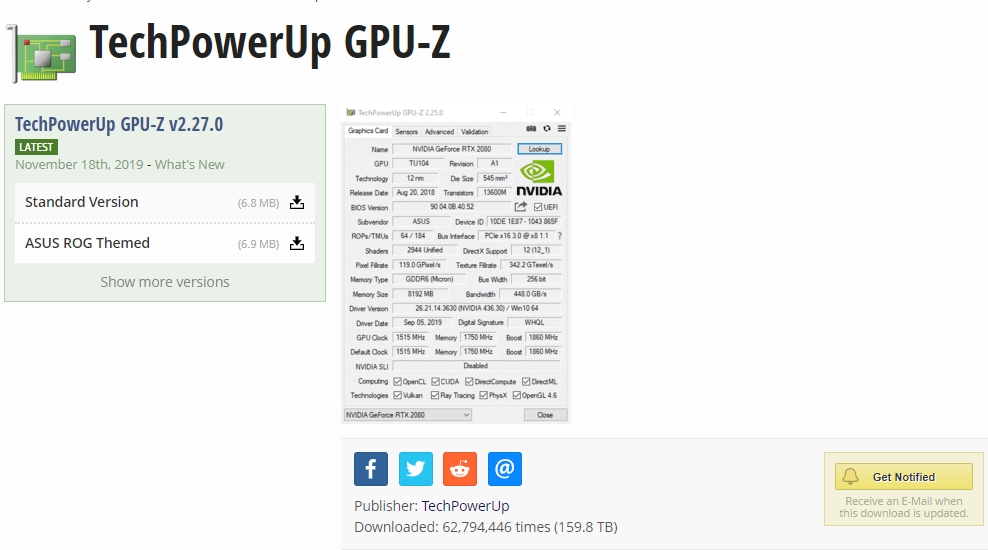
Lalu bagaimana cara mendapatkan GPU-Z supaya valid hasilnya?
Kamu harus mengunjungi website resmi penhembangnya dan melakukan instalasi.
Adapun website resmi dari software GPU-Z adalah techpowerup.com.
Setelah GPU-Z terinstal, buka aplikasi ini. Nantinya akan langsung muncul semua spesifikasi dari laptop kamu.
Informasi yang akan ditampilkan selain informasi jenis VGA antara lain nama perangkat, jenis GPU, tanggal rilis, teknologi, tipe memori, ukuran memori, pengembang, versi BIOS, dN lain sebagainya.
2. Menggunakan DXDIAG
GPU-Z memang nama software yang mana harus kamu miliki untuk mengetahui jenis VGA di laptop kamu.
Cara kedua ini tak akan menyuruhmu melakukan penginstalan software apapun.
Nantinya kamu akan mencari salah satu opsi di laptop Sobat Androbuntu sendiri.
Kamu bisa menekan tombol logo Windows dan “R” secara bersamaan.
Kemudian ketikkan kata kunci “dxdiag” di sana. Jangan lupa untuk klik OK supaya laptop kamu segera memberitahu jenis VGA yang digunakannya.
Setelahnya, kamu akan diberi tampilan yang pada tabnya berjudul DirectX Diagnostic Tools.
Pada tampilan ini kamu akan segera mengetahui informasi spesifikasi laptop kamu secara lengkap.
Kamu bisa mengetahui tipe kartu grafis atau VGA di laptop kamu, nama perangkat, nama pabrik, tipe chip, tipe DAC, info monitor, dan lain sebagainya.
Menarik bukan?
Cara mengetahui VGA laptop memang sama sekali bukan cara yang rumit atau cara yang lama, karena hanya butuh beberapa step untuk melihatnya.
Kamu bisa dengan mudah mendapatkan info VGA di laptop kamu tanpa harus menginstal aplikasi pembantu, yaitu dengan datang ke tools yang bernama DirectX Diagnostic.
Kamu pun juga bisa menginstal aplikasi khusus untuk memberitahumu VGA jenis apa yang terpasang pada laptop kamu.
Baik mengetahui jenis kartu grafis dengan cara pertama maupun cara kedua, keduanya sama-sama menjamin informasi yang valid.
Bedanya, cara satu mengharuskan kamu instal aplikasi dan cara kedua tidak memerlukan aplikasi.
Jika kamu tidak sedang bersama laptop kamu, kamu tetap bisa mengetahui jenis VGA laptop kamu.
Kamu bisa memanfaatkan internet dan membuka mesin pencarian, kemudian mengetikkan kata kunci “spesifikasi” dengan seri laptop kamu.

